如果您擁有 Mac,就會知道導航和查找所需的任何文件或應用程序是多麼容易。
即使您一直都是 Windows 用戶,Apple 也讓您拿起 Mac 並開始使用它變得非常容易。
這部分歸功於 Mac 的 Finder。這個快速而強大的“笑臉應用程序”是 Apple 的文件管理器,您可以使用它來查找和管理您的所有文件或應用程序。
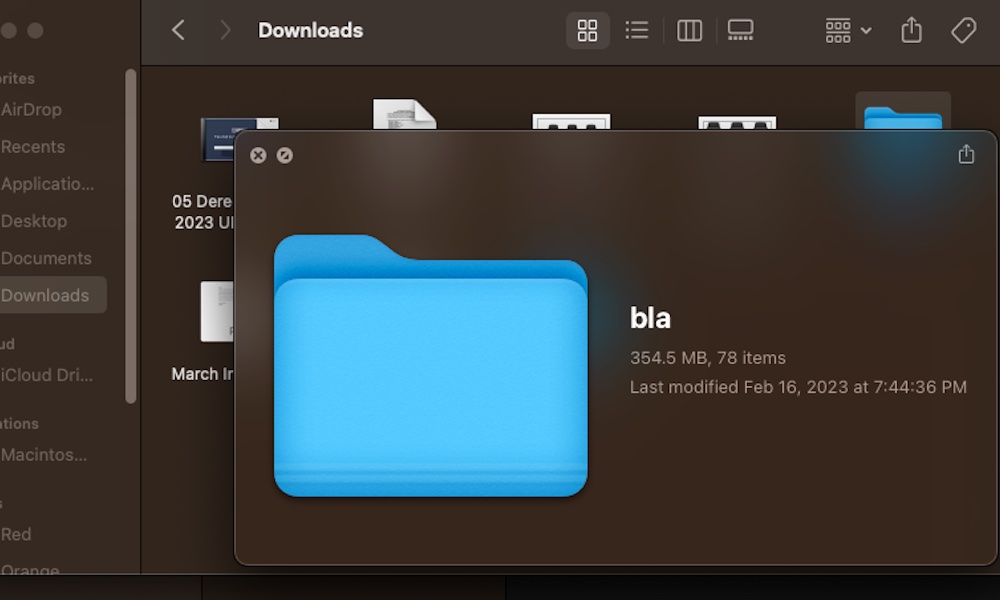
不過,還有很多東西Finder 可以做到——您可能甚至沒有嘗試過。這裡有一些提示和技巧可以幫助您入門。
1.使用鍵盤更快速地導航
Sergio Velasquez/iDrop News
打開 Finder 時,只需雙擊即可開始打開所需的任何文件夾。同樣,如果您想返回,只需單擊 Finder 窗口頂部附近的後退箭頭即可。
但是,還有一種使用鍵盤導航文件夾的速度更快的方法。您需要做的就是選擇所需的文件夾或文件,然後按 Command + 向下箭頭 鍵。
這將自動打開您選擇的文件夾或文件。此外,如果您想返回上一頁,只需按 Command + 向上箭頭鍵即可。
當然,您還應該了解其他鍵盤快捷鍵。例如,如果您想快速預覽照片或文檔,只需選擇它並按空格鍵。
將彈出一個新窗口,其中包含文件的小預覽或有關所選文件夾的一些基本信息。要關閉該窗口,您只需再按一次空格鍵。
最後但並非最不重要的一點是,如果您想重命名文件,幾乎可以立即按鍵盤上的返回鍵來完成。
2.在 Finder 中創建您自己的快捷方式
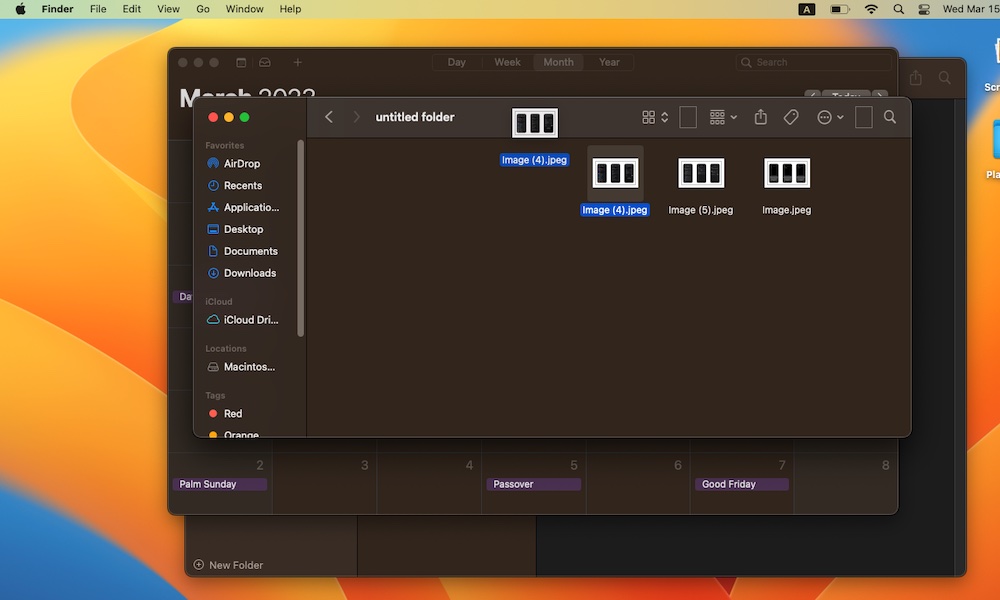 Sergio Velasquez/iDrop新聞
Sergio Velasquez/iDrop新聞
Finder 可以很容易地找到您想要的所有文件夾或文檔,但如果您有一些您一直在尋找的文件夾,您可以將它們添加為 Finder 工具欄的快捷方式。
您只需按住 Command 鍵,然後用鼠標將文件或文件夾拖到 Finder 窗口頂部的工具欄中。釋放它後,您會看到一個代表新快捷方式的圖標。
如果您想將其從工具欄中移除,只需按住Command 鍵,將文件夾或文件拖出工具欄,然後鬆開.
3.打開文件前快速預覽文件
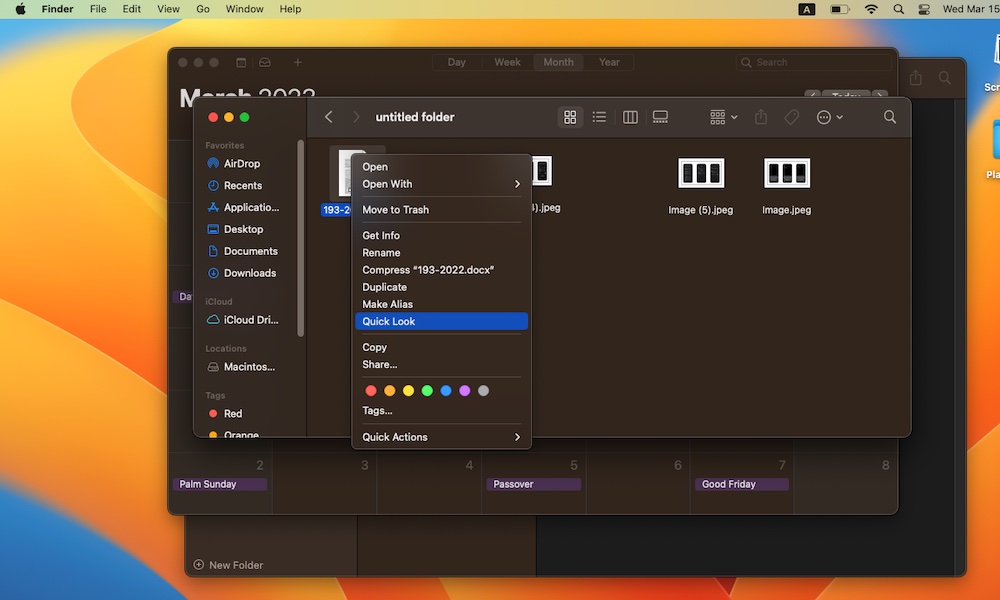 Sergio Velasquez/iDrop 新聞
Sergio Velasquez/iDrop 新聞
正如我們之前提到的,您可以在實際打開任何文件之前對其進行預覽。實際上有兩種方法可以做到這一點。
首先,您需要做的就是選擇文件並按空格鍵。或者,如果您想使用鼠標,可以按住 Control 單擊(如果您是 Windows 用戶,請右鍵單擊),然後選擇Quick Look。如果您想打開文件,您會在預覽窗口的右上角看到打開方式選項。
4.即時轉換任何圖像
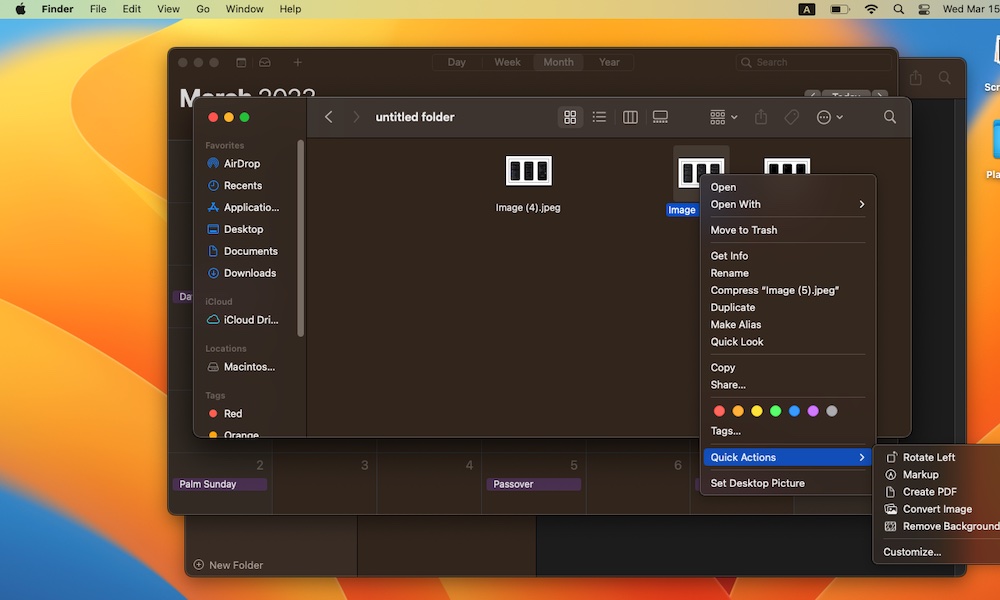 Sergio Velasquez/iDrop News
Sergio Velasquez/iDrop News
圖片格式有很多種,並不是每個平台或網站都接受。例如,您可能需要上傳 PNG 圖像,但您將其保存為 JPEG 文件。或者,也許您想將此圖像作為 PDF 共享。
無論如何,Mac 的 Finder 都能為您提供快速解決方案。您需要做的就是選擇您想要的圖像,然後按住 Control 鍵並單擊(右鍵單擊)它。然後,選擇選項菜單底部附近的快速操作,最後選擇創建 PDF 或轉換圖像。如果您選擇前者,您會立即看到一個包含您的圖像的新 PDF 文件。
如果您選擇轉換圖片,您將看到一個新窗口,您需要在其中選擇所需的格式和圖片大小。完成後,點擊轉換為,然後點擊您選擇的格式。
5.立即刪除任何圖像的背景
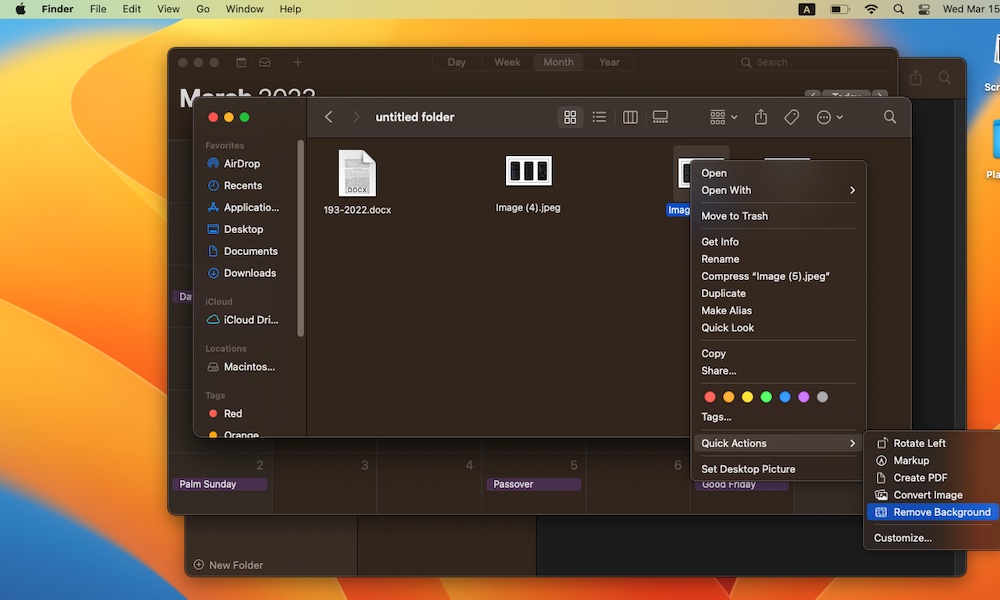 Sergio Velasquez/iDrop News
Sergio Velasquez/iDrop News
您可以嘗試使用圖像的另一個很酷的技巧是刪除它們的背景。 Finder 只需點擊幾下即可幫助您刪除任何圖像的背景。這是您需要做的:
選擇您想要的圖像並按住 Control 鍵並單擊(右鍵單擊)它。選擇快速操作。單擊刪除背景。
就是這樣。不用擔心弄亂你的形象;您的 Mac 不會刪除原始圖像的背景,而是創建一個刪除了背景的副本。
6.自定義 Finder 的側邊欄
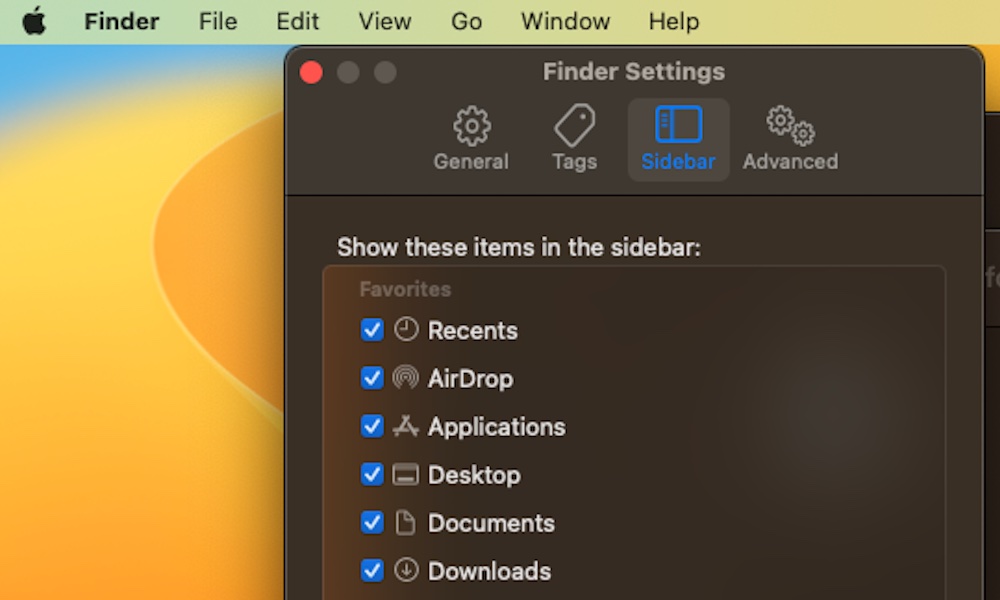 Sergio Velasquez/iDrop News
Sergio Velasquez/iDrop News
默認情況下,Finder 的側邊欄已經有很多快捷方式來幫助您入門,但您可以通過執行以下操作進一步自定義它以顯示其他有用的文件夾和位置:
打開 Finder。單擊 Finder 位於屏幕的左上角。轉到設置。單擊窗口頂部的邊欄選項卡。選擇您想要在邊欄上顯示的所有項目。
7.自定義 Finder 的工具欄
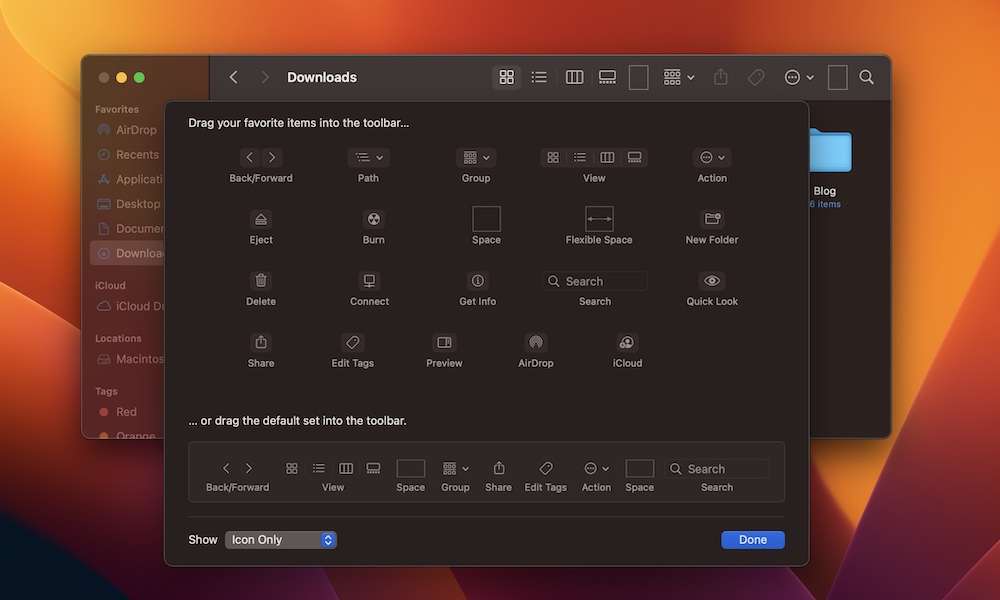 Sergio Velasquez/iDrop News
Sergio Velasquez/iDrop News
向側邊欄添加快捷方式並不是自定義它的唯一方法;還有許多其他操作按鈕和項目可以快速添加到工具欄。
首先,打開 Finder。按住 Control 鍵並單擊(右鍵單擊)Finder 的工具欄並選擇自定義工具欄。您將看到一個包含所有項目的新窗口你可以加。您需要做的就是將它們拖放到工具欄上。同樣,如果你想刪除一個項目,你需要將它拖出工具欄。完成後,點擊屏幕右下角的完成。
您可以根據需要嘗試多種組合,但如果您決定要返回到原始外觀,您可以將默認工具欄從屏幕底部拖動並將其添加到您的工具欄以返回到開始。
8.使用標籤來組織你的文件
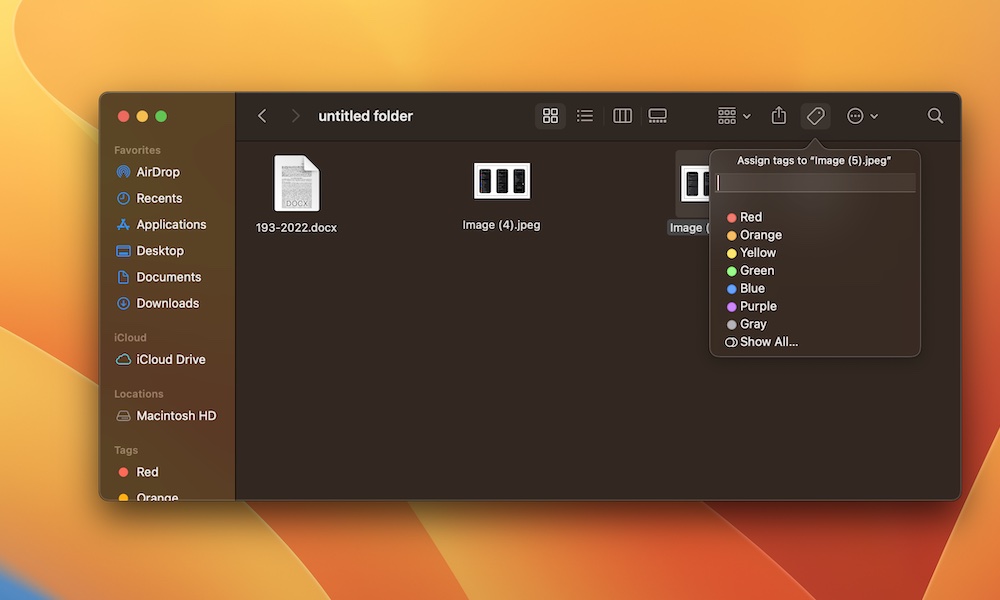 Sergio Velasquez/iDrop新聞
Sergio Velasquez/iDrop新聞
Finder 有一個包含許多不同標籤的列表,您可以使用它們來組織文件夾和文件。當您打開 Finder 時,您可以在邊欄底部找到默認標籤列表。如果您一次管理太多文件,這將非常有用,它會幫助您保持井井有條。
但是,要充分利用標籤,您需要手動將它們添加到您的文件中。首先在 Finder 中選擇一個文件,然後點擊 Finder 窗口右上角的標籤按鈕。
最後,選擇您要使用的標籤。您可以使用顏色標籤或點擊全部顯示來查看其他主頁、重要和工作標籤。
最後,正如我們之前提到的,您可以在側邊欄上向下滾動並選擇要查找具有該標籤的文件的標籤。
掌握您的 Mac 的 Finder
乍一看,Finder 可能看起來像任何其他文件管理工具,但它有很多不同的技巧可以幫助您保持井然有序和改變您的文件在幾秒鐘內。
這些提示將幫助您正確使用 Finder,一旦您開始充分利用它,您將再也不想回到僅使用它來查找和查看文件的狀態。
如果您想了解有關 Mac 的更多提示,請在此處訪問我們的 macOS 專用操作方法部分。


